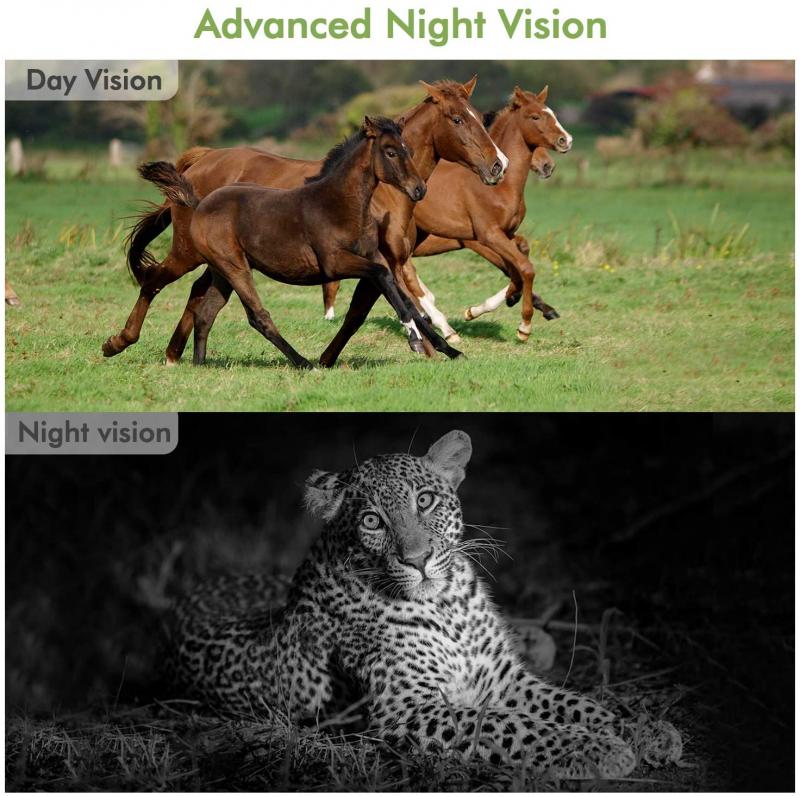Como Ligar A Webcam De Outro Notebook ?
Para ligar a webcam de outro notebook, você precisará de acesso físico ao notebook em questão. Primeiro, verifique se o notebook possui uma webcam embutida. Em seguida, localize o software da webcam no notebook e abra-o. Geralmente, o software da webcam pode ser encontrado no menu Iniciar ou na pasta de aplicativos. Se não encontrar o software da webcam, você pode baixá-lo do site do fabricante do notebook. Depois de abrir o software da webcam, você poderá iniciar a câmera e usá-la para tirar fotos ou gravar vídeos. Lembre-se de que você precisará de permissão do proprietário do notebook para usar a webcam.
1、 Conexão remota
Para ligar a webcam de outro notebook, você pode usar a conexão remota. Existem várias maneiras de fazer isso, dependendo do sistema operacional que você está usando.
Se ambos os notebooks estiverem usando o Windows, você pode usar o recurso de Área de Trabalho Remota. Primeiro, verifique se ambos os notebooks estão conectados à mesma rede. Em seguida, vá para as configurações de Área de Trabalho Remota no notebook que deseja acessar remotamente a webcam. Ative a opção de permitir conexões remotas e anote o endereço IP do notebook.
Em seguida, vá para o outro notebook e abra o aplicativo de Área de Trabalho Remota. Insira o endereço IP do notebook remoto e clique em Conectar. Você será solicitado a inserir as credenciais de login do notebook remoto. Após fazer login, você terá acesso à área de trabalho remota do notebook e poderá usar a webcam.
Se os notebooks estiverem usando sistemas operacionais diferentes, você pode usar aplicativos de terceiros, como o TeamViewer, para estabelecer uma conexão remota. Esses aplicativos geralmente têm recursos de compartilhamento de tela e controle remoto, permitindo que você acesse a webcam do notebook remoto.
Lembrando que é importante garantir que você tenha permissão para acessar a webcam do notebook remoto e que ambos os notebooks estejam conectados à internet de forma estável.

2、 Software de compartilhamento
Para ligar a webcam de outro notebook, você pode usar um software de compartilhamento de tela ou um software específico para compartilhamento de webcam. Existem várias opções disponíveis, como o TeamViewer, o AnyDesk e o Skype.
O TeamViewer e o AnyDesk são softwares de compartilhamento de tela que permitem que você acesse remotamente outro computador. Você pode instalar esses programas em ambos os notebooks e, em seguida, conectar-se ao notebook que possui a webcam que deseja usar. Depois de estabelecer a conexão, você poderá acessar a webcam do outro notebook e usá-la como se estivesse fisicamente conectada ao seu próprio notebook.
Outra opção é usar o Skype, que possui recursos de compartilhamento de tela e compartilhamento de webcam. Você pode iniciar uma chamada de vídeo com o notebook que possui a webcam e, em seguida, usar a opção de compartilhamento de tela para visualizar a imagem da webcam no seu próprio notebook.
É importante lembrar que, ao usar qualquer software de compartilhamento, você precisa ter permissão do proprietário do notebook para acessar sua webcam. Além disso, certifique-se de que ambos os notebooks estejam conectados à internet e tenham os softwares necessários instalados.
Em resumo, para ligar a webcam de outro notebook, você pode usar softwares de compartilhamento de tela como o TeamViewer ou o AnyDesk, ou usar o Skype para compartilhar a webcam durante uma chamada de vídeo.

3、 Configurações de rede
Para ligar a webcam de outro notebook, você precisará seguir alguns passos simples. Primeiro, verifique se ambos os notebooks estão conectados à mesma rede Wi-Fi. Em seguida, abra o software de videochamada ou aplicativo de webcam no notebook que deseja usar como câmera. Na maioria dos casos, você precisará fazer login na sua conta e permitir o acesso à câmera.
No notebook que deseja usar como câmera, abra as configurações de rede e verifique se a opção "Compartilhamento de câmera" está ativada. Isso permitirá que o notebook seja detectado como uma fonte de vídeo pela outra máquina. Se necessário, você também pode ajustar outras configurações, como qualidade de vídeo e áudio.
No notebook que deseja usar para visualizar a câmera, abra o software de videochamada ou aplicativo de webcam e procure a opção de selecionar uma fonte de vídeo. Normalmente, você encontrará essa opção nas configurações ou preferências do aplicativo. Selecione o notebook que está funcionando como câmera e aguarde a conexão ser estabelecida.
É importante ressaltar que nem todos os aplicativos de videochamada suportam o uso de uma webcam de outro notebook. Portanto, verifique se o aplicativo que você está usando é compatível com essa funcionalidade.
Além disso, certifique-se de que ambos os notebooks estejam atualizados com os drivers mais recentes da webcam e do software de videochamada. Isso garantirá um desempenho adequado e evitará problemas de conexão.
Em resumo, para ligar a webcam de outro notebook, verifique a conexão de rede, ative o compartilhamento de câmera nas configurações de rede e selecione o notebook como fonte de vídeo no aplicativo de videochamada.

4、 Acesso remoto
Para ligar a webcam de outro notebook, você pode usar o acesso remoto. Existem várias ferramentas disponíveis para isso, como o TeamViewer, AnyDesk ou o Chrome Remote Desktop.
Primeiro, você precisa instalar o software de acesso remoto em ambos os notebooks. Em seguida, abra o programa e siga as instruções para configurar a conexão remota. Geralmente, você precisará criar uma conta e fornecer um ID de acesso remoto.
No notebook que possui a webcam, compartilhe o ID de acesso remoto com o outro notebook. No notebook que deseja acessar a webcam, insira o ID de acesso remoto e clique em conectar.
Uma vez conectado, você terá acesso ao desktop do notebook com a webcam. Abra o aplicativo da webcam e você poderá visualizar e controlar a webcam remotamente. Dependendo do software de acesso remoto que você está usando, pode haver recursos adicionais, como transferência de arquivos ou bate-papo.
É importante lembrar que o acesso remoto requer uma conexão estável com a internet em ambos os notebooks. Além disso, certifique-se de ter permissão para acessar a webcam do notebook remoto, pois a privacidade é uma preocupação importante.
Em resumo, o acesso remoto é uma maneira conveniente de ligar a webcam de outro notebook. Com as ferramentas certas, você pode acessar e controlar a webcam remotamente, desde que tenha permissão e uma conexão estável com a internet.